WIN10에서 기본 공유를 끄는 방법
- PHPz앞으로
- 2024-03-27 14:40:161122검색
PHP 편집자 Baicao가 WIN10에서 기본 공유를 끄는 방법에 대한 튜토리얼을 제공합니다. Windows 10 운영 체제를 사용하는 경우 기본적으로 파일이나 프린터가 공유되는 상황이 발생할 수 있으며, 이로 인해 보안 위험이 발생할 수 있습니다. 이 튜토리얼을 통해 WIN10의 기본 공유 기능을 끄고 시스템 보안을 향상시키는 방법을 배울 수 있습니다. 우리의 단계에 따라 설정을 쉽게 완료하고 개인 정보와 장치 보안을 보호하세요.
1. 바탕 화면의 컴퓨터 아이콘을 마우스 오른쪽 버튼으로 클릭하고 옵션 관리를 클릭합니다.
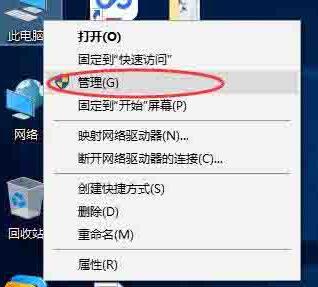
2. 시스템 도구의 공유 파일 옵션에서 공유 콘텐츠가 오른쪽에 나열됩니다. 중지하려는 공유를 선택하고 마우스 오른쪽 버튼을 클릭한 후 중지를 선택하세요.
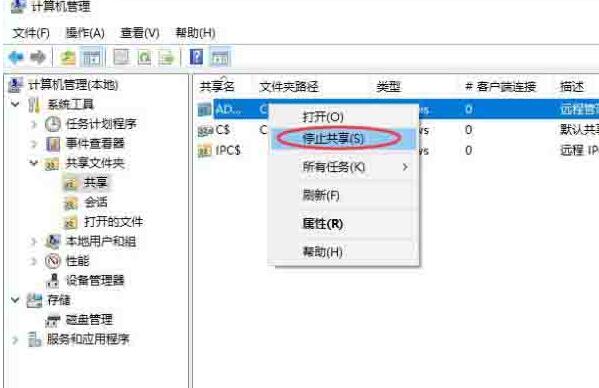
작업 방법 2
1. 여전히 컴퓨터를 마우스 오른쪽 버튼으로 클릭하고 관리 옵션을 연 다음 왼쪽 트리 목록에서 서비스 옵션을 찾아 두 번 클릭하여 엽니다.
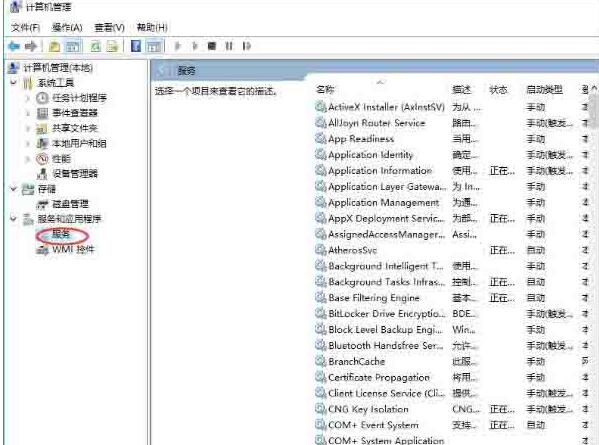
2. 그런 다음 오른쪽 서비스 목록에서 서버 서비스를 찾아 중지합니다.
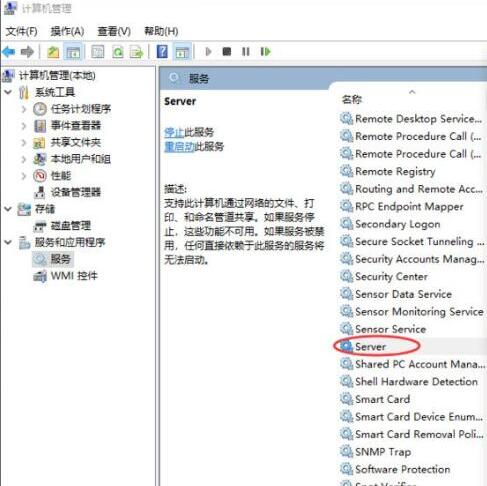
작업 방법 3
1. Win+R 키를 길게 눌러 실행 모드를 불러오고 cmd를 입력 및 종료하고 명령줄 인터페이스로 들어갈 수 있습니다.
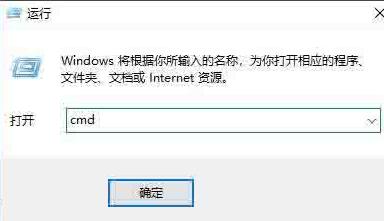
2. net share를 실행하여 공유를 확인한 다음 net 공유 이름 /del을 사용하여 닫습니다.

3. 마지막으로 특정 파일 공유와 같이 공유를 다시 활성화해야 하는 경우 파일을 마우스 오른쪽 버튼으로 클릭하고 공유를 선택한 다음 해당 매개변수를 구성할 수 있다는 점을 알아야 합니다.
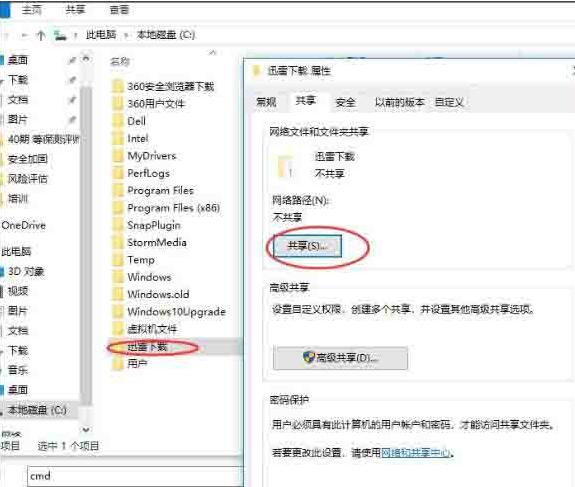
위 내용은 WIN10에서 기본 공유를 끄는 방법의 상세 내용입니다. 자세한 내용은 PHP 중국어 웹사이트의 기타 관련 기사를 참조하세요!

